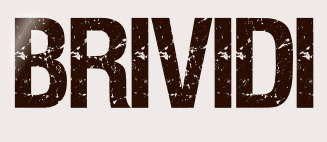 |

Deze tutorial is auteursrechtelijk beschermd door Calligraphy alle rechten voorbehouden.
Elke verspreiding, zonder voorafgaande schriftelijke toestemming is geheel verboden.
Elke gelijkenis met een andere tutorial is puur toeval.
Deze les is geschreven in PaintShop Pro 2019 op 11-08-2022.
Ik heb de persoonlijke toestemming van Calli om haar lessen te vertalen uit het Portugees.
Wil je deze vertaling linken, dan moet je Calli daarvoor persoonlijk toestemming om vragen !!!
Ik ben alleen maar de vertaler, de auteursrechten liggen volledig bij Calli .
Obrigado Calli por me deixar traduzir seus tutoriais para o holandês.
Claudia.
Materialen :
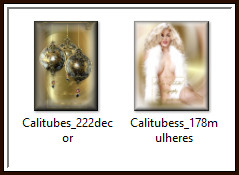
Mocht je problemen hebben bij het openen van de materialen, gebruik dan het gratis programma "7zip".
Filters :
Mehdi - Sorting Tiles.
Eigen filter - Emboss_3.
Carolaine and Sensibility - CS-LDots.
Filters Unlmited 2.0.
Simple - Centre Tile ***
***Importeer het filter Simple in het filter "Filters Unlimited 2.0"***
Kleurenpallet :

1ste kleur = #3A0E04
2de kleur = #E9E9BA
Wanneer je met eigen kleuren werkt speel dan met de mengmodus en/of dekking naar eigen inzicht.
Klik op onderstaande banner om naar de originele les te gaan :
![]()
1.
Open een Nieuwe afbeelding van 900 x 550 px, transparant.
![]()
2.
Ga naar het Kleurenpallet en zet de Voorgrondkleur op de 1ste kleur en de Achtergrondkleur op de 2de kleur.
Klik met de muis in de Voorgrondkleur en daarna op het tabblad "Verloop".
Maak een Verloop met deze instellingen :
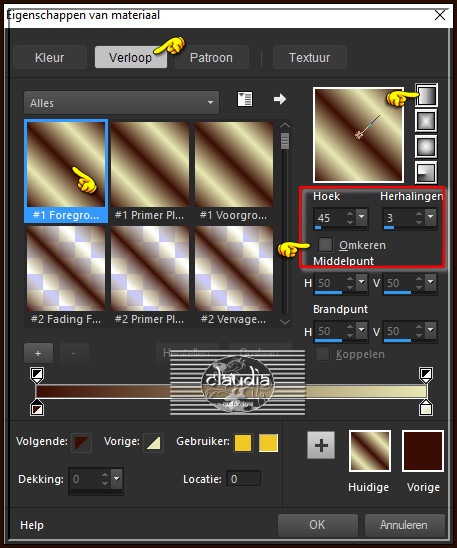
Ga terug naar de afbeelding en vul deze met het Verloop.
![]()
3.
Effecten - Insteekfilters - Mehdi - Sorting Tiles :
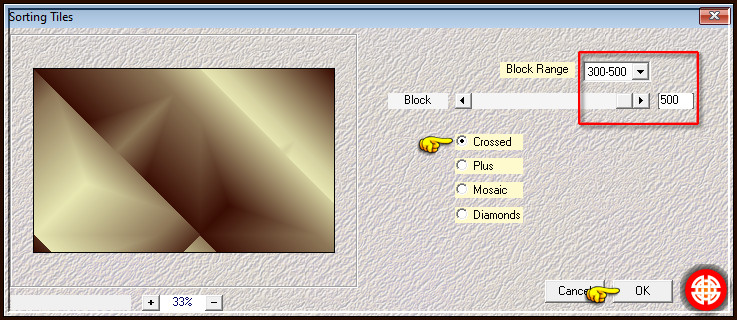
![]()
4.
Effecten - Eigen filter - Emboss_3 :
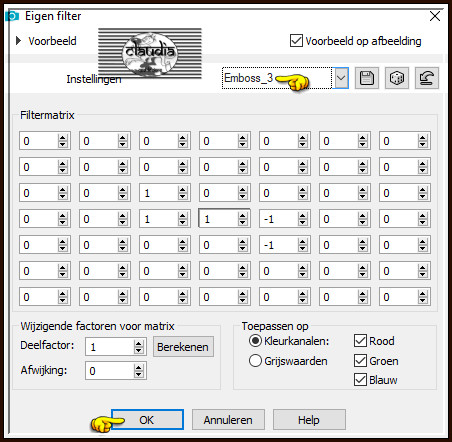
![]()
5.
Effecten - Afbeeldingseffecten - Naadloze herhaling :
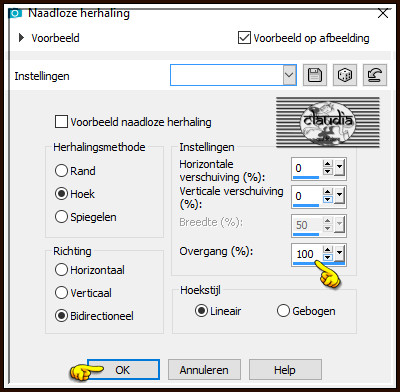
![]()
6.
Effecten - Insteekfilters - Carolaine and Sensibility - CS-LDots :
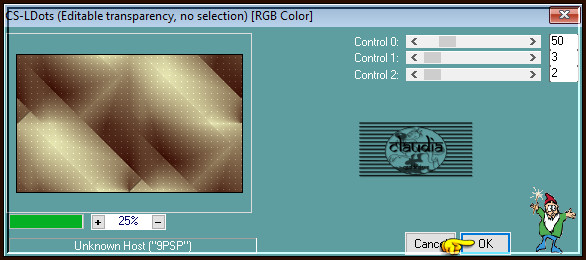
![]()
7.
Effecten - Textuureffecten - Weefpatroon :
Kleur weefdraad = 1ste kleur
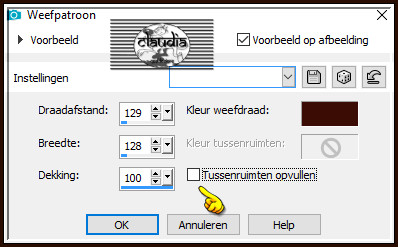
![]()
8.
Effecten - Eigen filter - Emboss_3 : de instellingen staan goed.
![]()
9.
Effecten - Insteekfilters - <I.C.NET Software> - Filters Unlimited 2.0 - Simple - Centre Tile :
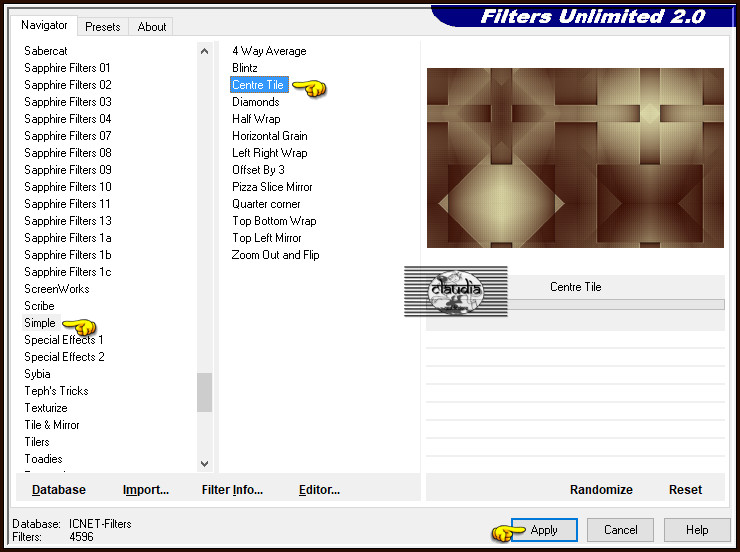
![]()
10.
Lagen - Dupliceren.
![]()
11.
Afbeelding - Spiegelen - Verticaal spiegelen (= Omdraaien).
![]()
12.
Effecten - Insteekfilters - MuRa's Meister - Perspective Tiling : Crop BG Color = 2de kleur
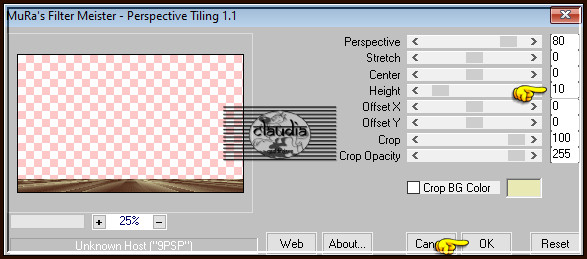
![]()
13.
Activeer de Toverstaf, Doezelen en Tolerantie op 0.
Ga terug naar je werkje en selecteer het transparante gedeelte van de laag :
je ziet niets terug op je werkje, alleen op het Lagenpallet
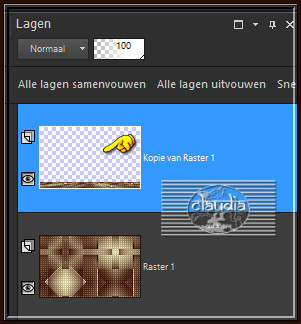
![]()
14.
Selecties - Wijzigen - Binnen/Buiten doezelen :
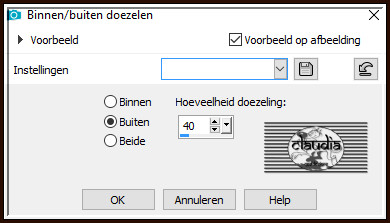
![]()
15.
Druk 1 x op de Delete toets op het toetsenbord.
Selecties - Niets selecteren.
![]()
16.
Afbeelding - Randen toevoegen : Symmetrisch aangevinkt
1 px met de 2de kleur
1 px met de 1ste kleur
1 px met de 2de kleur
![]()
17.
Selecties - Alles selecteren.
Afbeelding - Randen toevoegen : 50 px met de 2de kleur, Symmetrisch aangevinkt.
Selecties - Omkeren.
Vul de selectie met het Verloop.
![]()
18.
Effecten - Insteekfilters - Carolaine and Sensibility - CS-LDots : de instellingen staan goed.
![]()
19.
Effecten - Textuureffecten - Weefpatroon : de instellingen staan goed.
![]()
20.
Effecten - Eigen filter - Emboss_3 : de instellingen staan goed.
Selecties - Niets selecteren.
![]()
21.
Afbeelding - Randen toevoegen : 1 px met de 2de kleur, Symmetrisch aangevinkt.
![]()
22.
Selecties - Alles selecteren.
Afbeelding - Randen toevoegen : 30 px met de 2de kleur, Symmetrisch aangevinkt.
Selecties - Omkeren.
Vul de selectie met het Verloop.
![]()
23.
Effecten - Insteekfilters - Carolaine and Sensibility - CS-LDots : de instellingen staan goed.
![]()
24.
Effecten - Textuureffecten - Weefpatroon : de instellingen staan goed.
![]()
25.
Effecten - Eigen filter - Emboss_3 : de instellingen staan goed.
![]()
26.
Afbeelding - Spiegelen - Verticaal spiegelen (= Omdraaien).
![]()
27.
Selecties - Niets selecteren.
![]()
28.
Lagen - Dupliceren.
![]()
29.
Effecten - Insteekfilters - MuRa's Meister - Perspective Tiling : Crop BG Color = 2de kleur
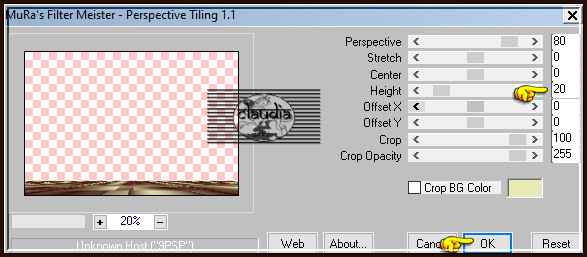
![]()
30.
Activeer de Toverstaf, Doezelen en Tolerantie op 0.
Ga terug naar je werkje en selecteer het transparante gedeelte van de laag :
(
je ziet niets terug op je werkje, alleen op het Lagenpallet)
![]()
31.
Selecties - Wijzigen - Binnen/Buiten doezelen :
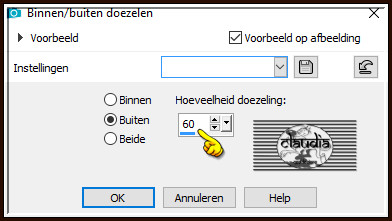
![]()
32.
Klik nu 6 x op de Delete toets.
Selecties - Niets selecteren.
![]()
33.
Effecten - Reflectie-effecten - Roterende spiegel :
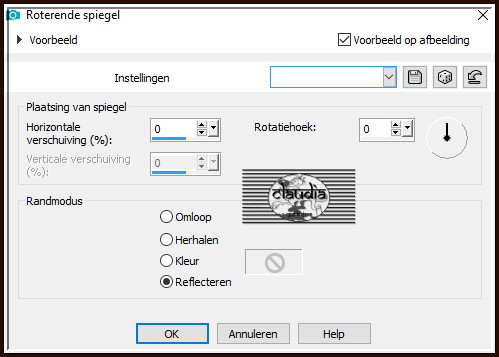
![]()
34.
Open uit de materialen de tube "Calitubes_222decor".
Bewerken - Kopiëren.
Ga terug naar je werkje.
Bewerken - Plakken als nieuwe laag.
![]()
35.
Druk op de K toets op het toetsenbord om het raster te activeren en voer deze getallen in :
Positie X = 125,00 / Positie Y = 85,00

Druk op de M toets om het raster te deactiveren.
Of plaats de tube zoals op het voorbeeld :

Effecten - 3D-Effecten - Slagschaduw :
Verticaal = 0
Horizontaal = 0
Dekking = 80
Vervaging = 30
Kleur = Zwart (#000000)
![]()
36.
Open uit de materialen de misted tube "Calitubess_178mulheres".
Bewerken - Kopiëren.
Ga terug naar je werkje.
Bewerken - Plakken als nieuwe laag.
Plaats de tube naar rechts :

Effecten - 3D-Effecten - Slagschaduw : de instellingen staan goed.
![]()
37.
Lagen - Nieuwe rasterlaag.
Plaats hierop jouw watermerk.
Afbeelding - Randen toevoegen : 1 px met de 2de kleur, Symmetrisch aangevinkt.
![]()
38.
Afbeelding - Formaat wijzigen : 1000 px, breedte, formaat van alle lagen wijzigen aangevinkt.
Aanpassen - Scherpte - Verscherpen.
Sla je werkje op als JPEG-formaat en daarmee ben je aan het einde gekomen van deze mooie les van Calli.

© Claudia - Augustus 2022.





